oracle 12c安装教程(window)
黄林彬 人气:0这篇文章主要为大家详细介绍了oracle 12c的安装教程,具有一定的参考价值,感兴趣的小伙伴们可以参考一下
oracle 12c安装教程记录如下
1.数据库的下载www.orcale.com访问官网自行下载。
2.必须要把两个文件都要下载好,放到同一个目录下进行解压,下解压第一个文件,解压第二个文件的时候要选择替换该文件,因为还有一些新的文件要加入,不然在安装的过程中会发生报错,直接回滚不能安装。
3.解压后如下使用管理员身份运行setup安装程序
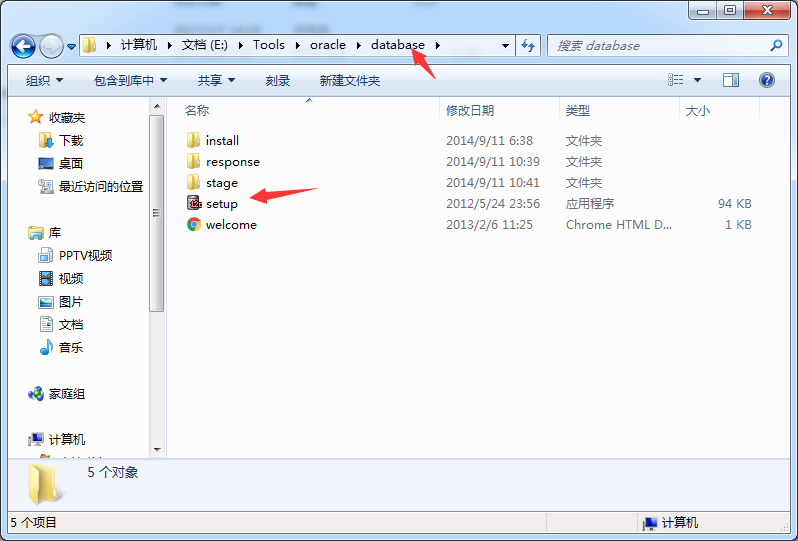
在这一步时可以不用邮件登录,也可以吧勾勾去掉,会弹出一个警告框,点确定就可以了。。
.
注意:对于学习阶段,这一步建议选择仅安装数据库软件
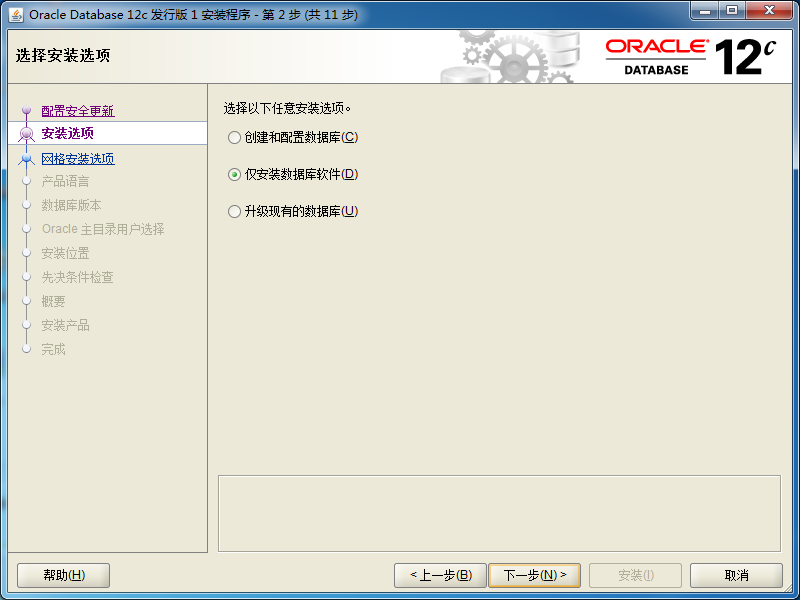
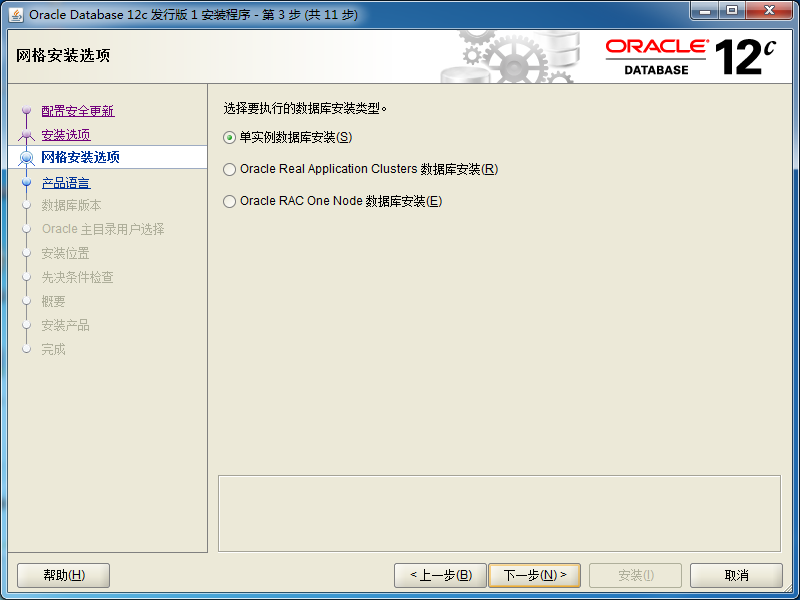


之前步骤大都是下一步:到这里建议新建一个用户用来操作oracle数据库。(也可以在电脑里面新建一个新的用户)

配置两个环境变量(目录最好都用英文,选择一个oracle基目录后,下面的软件位置会有一个默认的路径)
ORACLE_BASE=E:\Tools\oracle\oracle_base
ORACLE_HOME=E:\Tools\oracle\oracle_base\product\12.1.0\dbhome_1
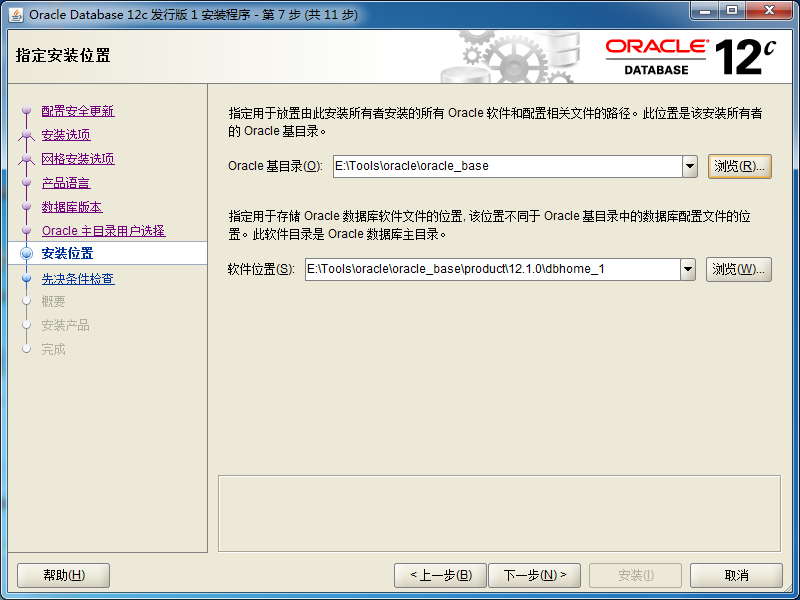
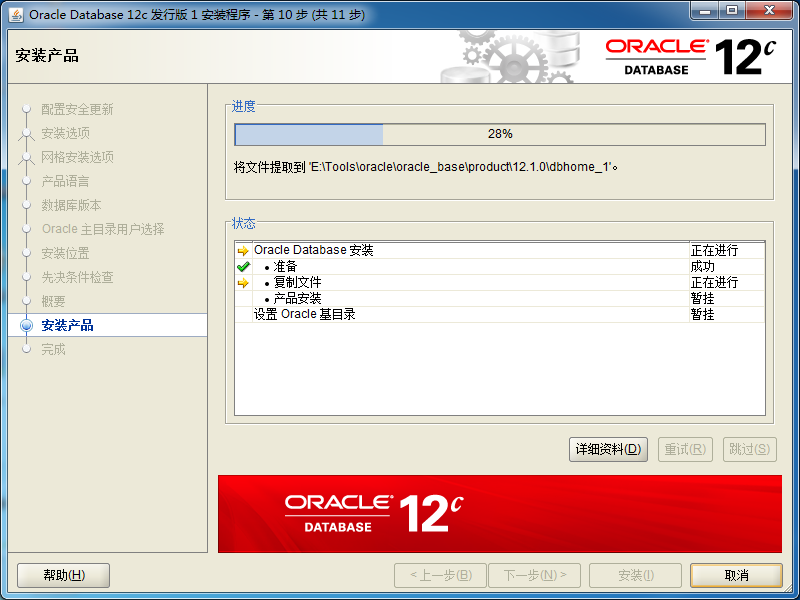
到这一步基本上已经完成安装了,下一步就到创建数据库。
win+r进入命令台,直接输入dbca,进入到如图画面:
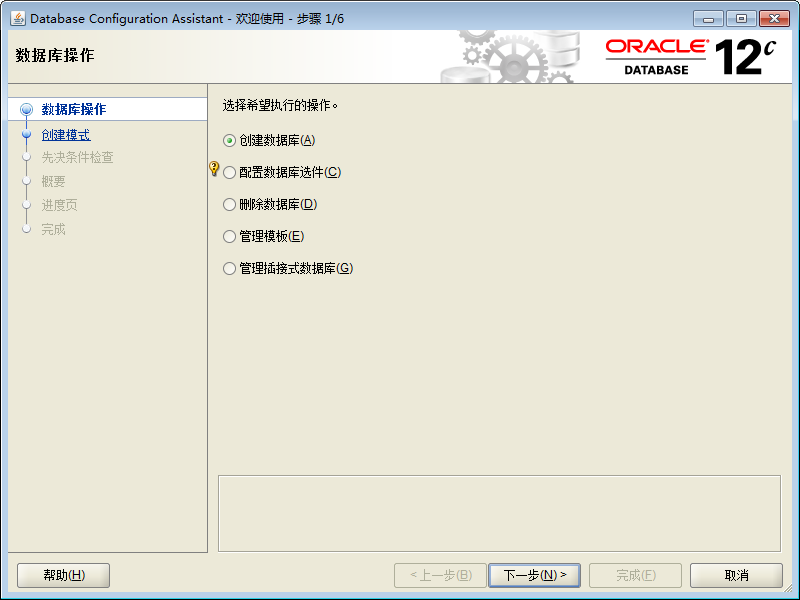
注意:1,数据库名称建议使用ORCL(类似Java中驼峰式命名变量,只是一种习惯)
2,数据库字符集应改为utf-8
3,不选择创建容器数据库
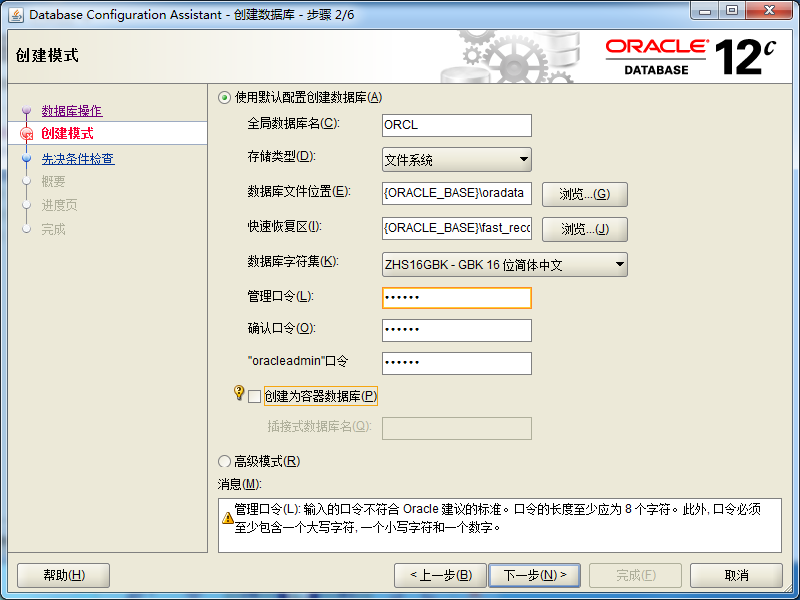
最后一步,等待以上步骤完成后还需配置这个环境变量ORACLE_SID=ORCL
每一次新创建一个新的数据库都要不同的sid。
总结:在安装的过程中如果出现问题,请以管理员的身份进行安装。
加载全部内容